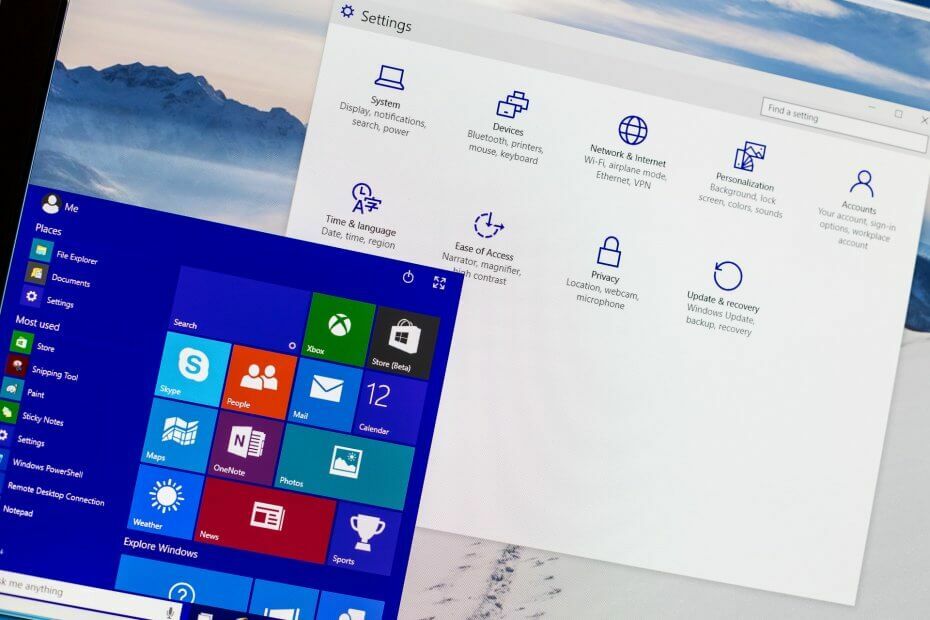
Это программное обеспечение будет поддерживать ваши драйверы в рабочем состоянии, тем самым защищая вас от распространенных компьютерных ошибок и сбоев оборудования. Проверьте все свои драйверы сейчас за 3 простых шага:
- Скачать DriverFix (проверенный файл загрузки).
- Нажмите Начать сканирование найти все проблемные драйверы.
- Нажмите Обновите драйверы чтобы получить новые версии и избежать сбоев в работе системы.
- DriverFix был загружен 0 читатели в этом месяце.
Сеть - важная часть каждого компьютера, особенно если вам нужно обмениваться файлами и сотрудничать с другими пользователями. Это чрезвычайно важно, если вы работаете в компании или хотите обмениваться файлами между двумя компьютерами.
Для этого вам сначала нужно настроить Домашняя группа, но пользователи Windows 10 сообщают об ошибке «Невозможно настроить домашнюю группу на этом компьютере».
Как исправить проблемы с домашней группой в Windows 10?
Домашняя группа - это полезная функция, которая позволяет легко обмениваться файлами между компьютерами в одной сети, но многие пользователи сообщили, что они не могут создать домашнюю группу в Windows 10.
Говоря о проблемах домашней группы, вот некоторые из наиболее распространенных проблем, с которыми пользователи сталкиваются при работе с домашними группами:
- Не могу подключиться к ЧАСомегруппа Windows 10 - Иногда ты мог бы не может подключиться к домашней группе на вашем ПК. Это может быть большой проблемой, но вы можете решить ее, выключив все компьютеры и настроив новую домашнюю группу.
- Не могу создать ЧАСтолько присоединиться к омегруппе - Если у вас возникла эта проблема, обязательно удалите содержимое каталога PeerNetworking и попробуйте снова создать свою домашнюю группу.
- Я не могу создать, присоединиться или использовать ЧАСомегруппа - Это еще одна проблема с домашней группой, с которой вы можете столкнуться. В этом случае убедитесь, что необходимые службы домашней группы включены.
- Домашняя группа не может быть создана на этом компьютере, обнаружена, удалена - Существуют различные проблемы с домашними группами, которые могут возникнуть на вашем компьютере, но если у вас есть какие-либо из этих проблем, вы сможете исправить их с помощью одного из наших решений.
- Домашняя группа не может получить доступ к другим компьютерам, видеть другие компьютеры - Если вы не видите другие компьютеры в своей домашней группе, возможно, вам придется изменить разрешения безопасности для каталогов MachineKeys и PeerNetworking.
- Домашняя группа Windows 10 не работает - Это общая проблема, которая может возникнуть с домашними группами, и для ее решения убедитесь, что IPv6 включен.
Решение 1. Удалите файлы из папки PeerNetworking.
- Перейти к C: WindowsServiceProfilesLocalServiceAppDataRoamingPeerNetworking.
- Удалить idstore.sst и перейти к Шаг 3. Если удаление idstore.sst не помогло, вернитесь к C: WindowsServiceProfilesLocalServiceAppDataRoamingPeerNetworking и удалите в нем все файлы и папки и вернитесь в Шаг 3.
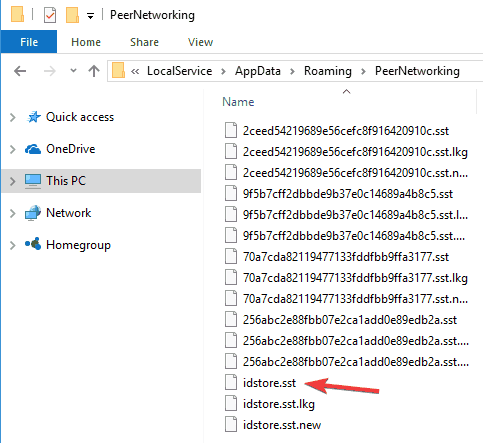
- Перейти к Настройки сети а также Покинуть домашнюю группу.
- Повторите это для всех компьютеров в вашей сети.
- Выключите свои компьютеры.
- Включите только один и создайте на нем новую домашнюю группу.
- Теперь эта домашняя группа должна быть распознана на всех ваших компьютерах.
Не удается удалить определенные файлы и папки в Windows 10? Ознакомьтесь с этим руководством и устраните проблему всего за пару шагов.
Решение 2. Включите службы группировки одноранговых сетей.
Иногда может случиться так, что службы, необходимые для работы Домашней группы, по какой-то причине отключены, но есть способ включить их.
- в Поиск тип бара services.msc и нажмите Входить или щелкните ОК.
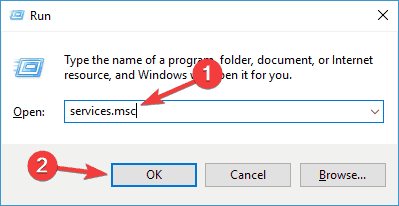
- Искать в списке Группировка одноранговых сетей, Диспетчер идентификации одноранговой сети, Слушатель домашней группы а также Провайдер домашней группы.
- Если эти службы отключены или настроены вручную, установите для них Автоматический и выйдите из своей домашней группы.
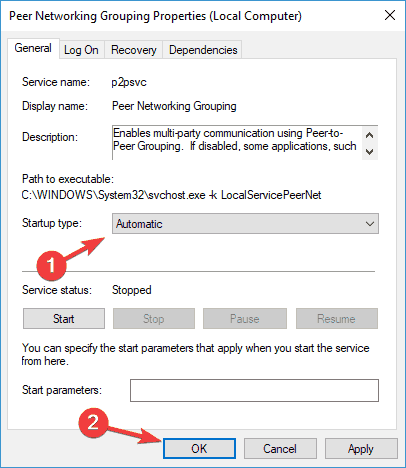
- Создайте новую домашнюю группу и посмотрите, работает ли она.
Мы должны упомянуть, что вам, возможно, придется сделать это для всех компьютеров в вашей сети.
Если вы столкнулись с ошибкой одноранговой сети 1068 в Windows 10, вы можете решить ее, выполнив следующие действия. удобный гид.
Решение 3.Разрешите полный доступ к папкам MachineKeys и PeerNetworking.
- Находить:
- C: ProgramDataMicrosoftCryptoRSAMachineKeys
- А затем найдите:
- C: WindowsServiceProfilesLocalServiceAppDataRoamingPeerNetworking
- Щелкните правой кнопкой мыши каждую папку и выберите Характеристики.
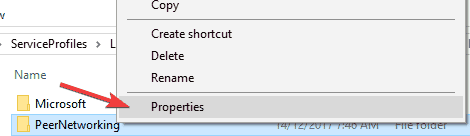
- Перейти к Безопасность таб. Вы увидите группу пользователей, нажмите на группу и нажмите Редактировать.
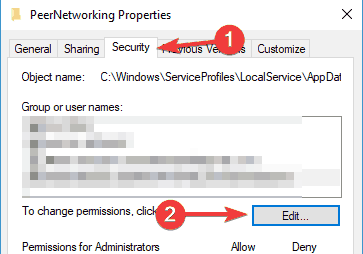
- В списке опций щелкните Полный контроль.
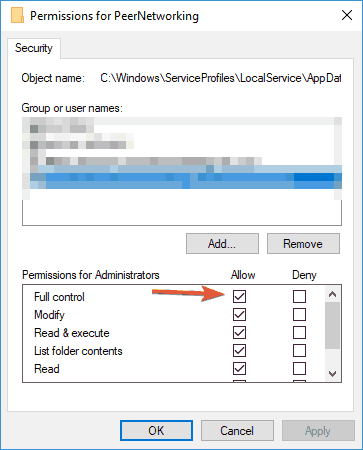
- Повторите процесс для всех, кому вы хотите иметь доступ к своей домашней группе.
Мы должны упомянуть, что вам, возможно, придется сделать это для всех ваших компьютеров в сети.
Невозможно настроить домашнюю группу на этом компьютере - это досадная ошибка Windows 10, и если ни одно из этих решений не помогло, возможно, вам следует выполнить чистую установку в крайнем случае.
Если вам нужно стать владельцем файла или папки в Windows 10, это руководство поможет вам в этом.
Решение 4. Переименуйте каталог MachineKeys.
Если вы не можете настроить домашнюю группу в Windows 10, проблема может быть связана с папкой MachineKeys. Однако вы можете решить эту проблему, просто переименовав каталог MachineKeys. Для этого просто выполните следующие действия:
- Перейдите к C: ProgramDataMicrosoftCryptoRSA каталог.
- Теперь найдите Машинные ключи, щелкните его правой кнопкой мыши и выберите Переименовать из меню.
- Измените имя с Машинные ключи к MachineKeys-old.
- Теперь создайте новую папку с именем Машинные ключи и предоставьте права полного контроля всем и всем пользователям на вашем компьютере. Чтобы узнать, как это сделать, не забудьте проверить предыдущее решение для получения дополнительной информации.
После воссоздания каталога MachineKeys проблема должна быть полностью решена, и вы снова сможете создать домашнюю группу. Многие пользователи сообщили, что это решение им помогло, поэтому обязательно попробуйте его.
Автоматически переименовывайте файлы и папки. Вот лучшие инструменты для переименования файлов, доступные прямо сейчас.
Решение 5. Выключите все ПК и создайте новую домашнюю группу.
Если вам не удается настроить домашнюю группу в Windows 10, проблема может быть в других компьютерах. Другие компьютеры в вашей сети могут иногда создавать помехи и вызывать проблемы с домашней группой. Однако вы можете решить проблему, просто выполнив следующие действия.
- Во-первых, остановите все службы, начинающиеся с Дом а также Вглядеться на всех компах.
- Теперь перейдите к C: WindowsServiceProfilesLocalServiceAppDataRoamingPeerNetworking каталог и удалите все содержимое этой папки. Сделайте это для всех ПК в вашей сети.
- Теперь выключите все компьютеры в вашей сети, кроме одного. Убедитесь, что ПК полностью выключены. При необходимости отключите их от розетки на всякий случай.
- Теперь у вас должен быть только один компьютер. Перезапустите Провайдер домашней группы сервис на этом ПК.
- Теперь создайте новую домашнюю группу на этом ПК.
- Перезагрузите все ПК в вашей сети и присоединитесь к вновь созданной домашней группе.
Это решение может быть немного сложным, но несколько пользователей сообщили, что оно работает, поэтому обязательно попробуйте его.
Решение 6.Убедитесь, что ваши часы правильные.
Если вы не можете настроить домашнюю группу на своем компьютере, возможно, проблема в ваших часах. Несколько пользователей сообщили, что их часы были неправильными и это вызвало проблему с Homegroup.
Если вы не можете настроить домашнюю группу на своем компьютере, обязательно проверьте правильность времени. Чтобы настроить время на своем ПК, сделайте следующее:
- Щелкните правой кнопкой мыши часы в правом углу экрана. Панель задач. Выбирать Настроить дату / время из меню.
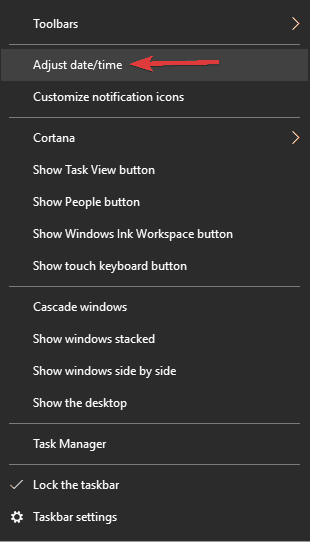
- Снимите отметку Установить время автоматически и снова включите через несколько секунд. Это должно автоматически установить ваше время. Вы также можете отключить эту функцию и щелкнуть Изменять кнопку, чтобы установить время вручную, если хотите.
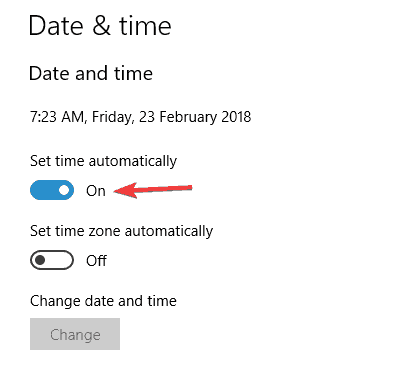
Это необычное решение, но несколько пользователей сообщили, что настройка часов устранила для них проблему, поэтому обязательно попробуйте.
Посмотрите, правильно ли работает ваша служба времени Windows, следуя этому пошаговому руководству.
Решение 7.Проверьте пароль домашней группы.
Многие пользователи Windows 10 сообщили, что не могут присоединиться к домашней группе, потому что у них нет необходимого пароля. Это может быть неприятной проблемой, но есть способ ее исправить. Чтобы решить эту проблему, просто сделайте следующее:
- Открой Приложение настроек. Вы можете сделать это быстро, нажав Клавиша Windows + I.
- Когда Приложение настроек открывается, перейдите к Сеть и Интернет раздел.
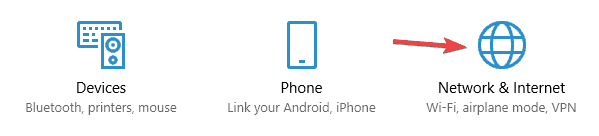
- Выбирать Ethernet в меню слева и выберите HomeGroup из правой панели.
После этого вы сможете увидеть пароль для вашей домашней группы и используйте этот пароль для подключения других компьютеров. Имейте в виду, что это решение работает только в том случае, если на вашем компьютере уже настроена домашняя группа.
Если у вас возникли проблемы с открытием приложения "Настройки", прочтите эту статью, чтобы решить эту проблему.
Решение 8. Убедитесь, что IPv6 включен на всех ПК.
Если вам не удается создать домашнюю группу, проблема может заключаться в IPv6 характерная черта. По словам пользователей, эта функция может быть отключена на некоторых компьютерах, что может вызвать появление этой проблемы.
Однако вы можете легко решить проблему, включив IPv6. Для этого просто выполните следующие действия:
- Щелкните значок сети в правом нижнем углу и выберите свою сеть в меню.
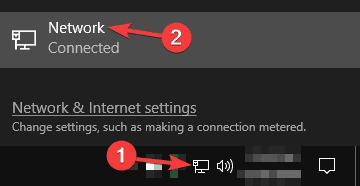
- Теперь выберите Изменить параметры адаптера.
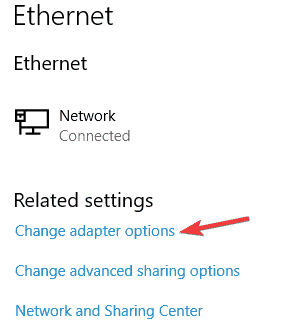
- Щелкните правой кнопкой мыши свое сетевое подключение и выберите Характеристики из меню.

- Найдите Интернет-протокол версии 6 (TCP / IPv6) и убедитесь, что он включен. Теперь нажмите ОК сохранить изменения.
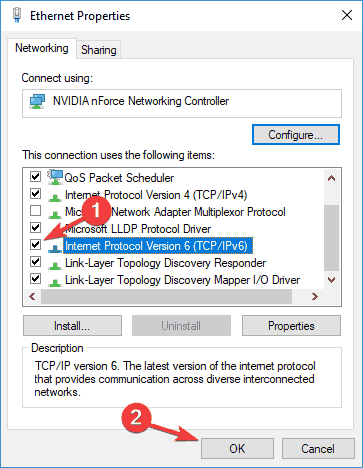
- Повторите эти шаги для всех ПК в вашей сети.
После включения IPv6 для всех ПК вы сможете без проблем настроить домашнюю группу.
Решение 9.Измените имя компьютера.
Если на вашем компьютере возникают проблемы с домашней группой, вы можете решить их, просто изменив имена затронутых компьютеров.
При изменении имени компьютера любые проблемы с настройкой домашней группы должны быть решены. Чтобы изменить имя вашего компьютера, сделайте следующее:
- Нажмите Клавиша Windows + S и введите название. Выбирать Просмотр имени вашего ПК из списка результатов.
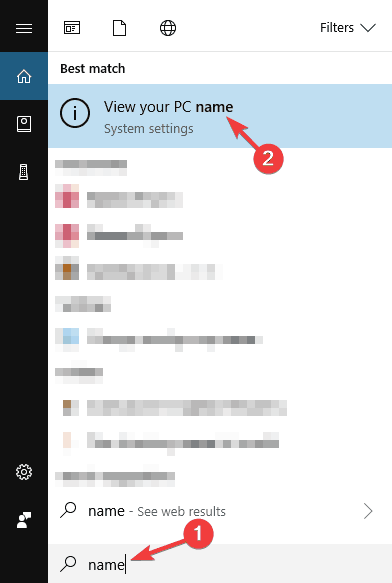
- Теперь нажмите кнопку Переименуйте этот компьютер кнопка.
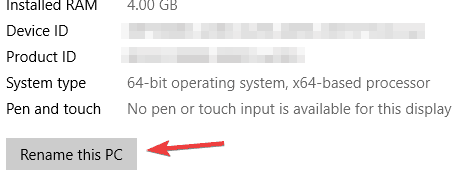
- Введите новое имя компьютера и нажмите Следующий.
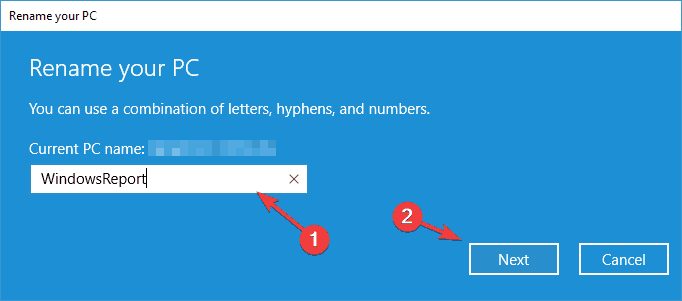
- После изменения имени перезагрузите компьютер, чтобы изменения вступили в силу.
Имейте в виду, что вам нужно повторить этот шаг для всех компьютеров в сети, затронутых этой проблемой. После этого вы сможете без проблем подключиться к домашней группе.
Хотите быстрее переименовать компьютер? Ознакомьтесь с этим специальным руководством о том, как быстро изменить имя компьютера.
Если у вас есть какие-либо другие проблемы, связанные с Windows 10, вы можете найти решение в нашем Исправление Windows 10 раздел.
ЧИТАЙТЕ ТАКЖЕ:
- Исправление: ошибка «Ваша папка не может быть общедоступной» в Windows 10.
- Исправлено: антивирус блокирует Интернет или сеть Wi-Fi.
- Исправлено: "Windows не могла автоматически определять настройки прокси-сервера сети"
- Исправлено: сетевой протокол отсутствует в Windows 10
- Исправлено: Windows 10 не может найти сеть Wi-Fi.

![Невозможно настроить домашнюю группу в Windows 10 [ЛУЧШИЕ РЕШЕНИЯ]](/f/c8d6da6ae0e46ba990706f9f8eb29984.jpg?width=300&height=460)
![Удаление домашней группы в Windows 10 [ПОШАГОВОЕ РУКОВОДСТВО]](/f/f30fa4eb6ddab1824f7edb03e77fde10.jpg?width=300&height=460)